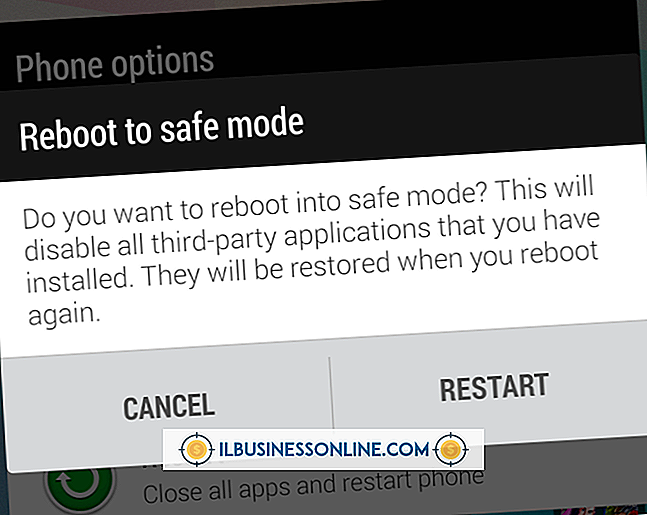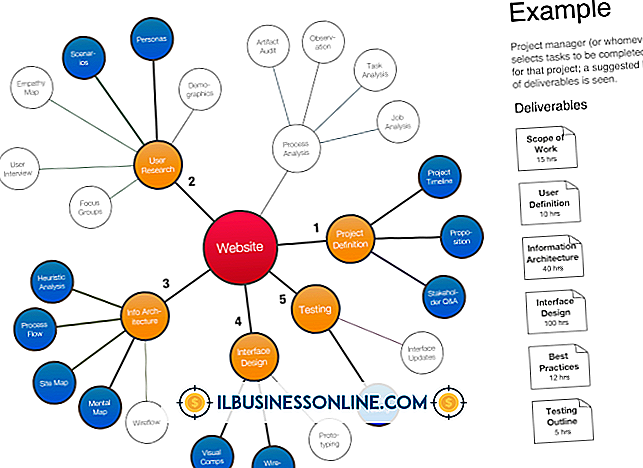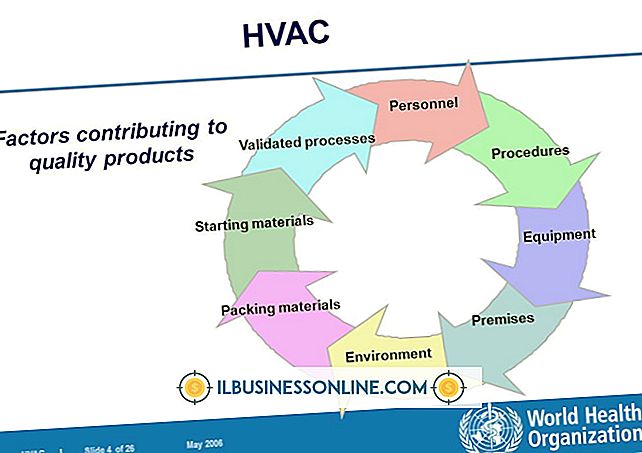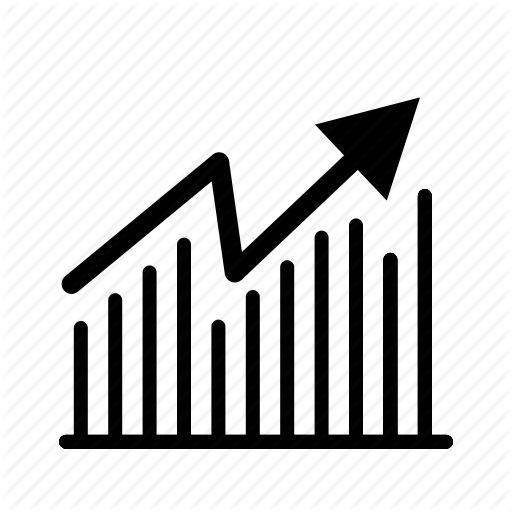So blenden Sie eine Gliederung in CorelDRAW ein

Mit CorelDRAW können Sie ziemlich leicht Teile eines Fotos ausschneiden. Das Ergebnis kann jedoch abgehackt, unregelmäßig oder unpassend erscheinen. Durch die Verwendung verschiedener Maskierungswerkzeuge, die im Programm angeboten werden, können Sie die Bildränder überblenden, wodurch eine weichere Kontur entsteht, die Unebenheiten und andere Unvollkommenheiten entfernt. Der Schlüssel ist, die richtigen Werkzeuge zu verwenden und sie in der richtigen Reihenfolge anzuwenden.
1
Öffnen Sie das Bild in CorelDraw. Wählen Sie das Menü "Bitmaps" und anschließend "Bitmaps bearbeiten", um die Grafik in Corel Photo Paint zu öffnen.
2
Wählen Sie das Werkzeug "Kreismaske" und zeichnen Sie einen Kreis oder ein Oval um Ihr Bild. Wählen Sie das Menü "Maske" und dann "Maskenüberlagerung", um den Effekt anzuzeigen, während Sie ihn anwenden.
3.
Wählen Sie das Menü "Maske", zeigen Sie auf "Form", wählen Sie "Feder" und wählen Sie dann die Breite und Richtung der Feder aus, die Sie anwenden möchten, um die Kontur einzublenden.
4
Wählen Sie das Menü "Objekt" aus, klicken Sie auf "Schnittmaske", zeigen Sie auf "Erstellen", und wählen Sie dann "Aus Maske".
5
Wählen Sie erneut das Menü "Objekt" aus, zeigen Sie auf "Kombinieren", und wählen Sie dann "Objekt mit Hintergrund kombinieren", um die Kontur des Bildes mit der Hintergrundfarbe des Bildes einzublenden. Speichern Sie die Änderungen in Ihrem Bild.
Warnung
- Die Informationen in diesem Artikel beziehen sich auf CorelDraw X6. Sie kann bei anderen Versionen oder Produkten geringfügig oder erheblich abweichen.